图层设置是很多新手可能都搞不清的,尤其是绘画软件功能比较复杂的软件,比如说PS、AI、CSP、painter等等,不过也还是需要学习的,那么painter怎么修改图层名字?painter怎么隐藏、显示图层呢?下面小编就以自己的经验来和大家分享一下吧。
Painter修改图层名字步骤
1、打开painter软件,新建一个画布,或者是打开一个项目文件,进入绘画界面。
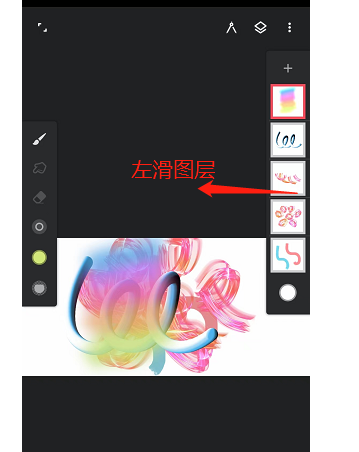
2、在绘画界面右上角点击图层图标,展开图层面板,向左画面板还可以展开更多,查看更加清晰。
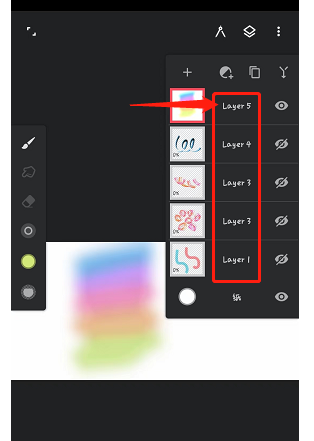
3、我们向左滑动图层后,就可以看到图层的名字了,很多小伙伴就是不知道左滑这个功能,所以一直不知道怎么在painter软件中给图层修改名字。
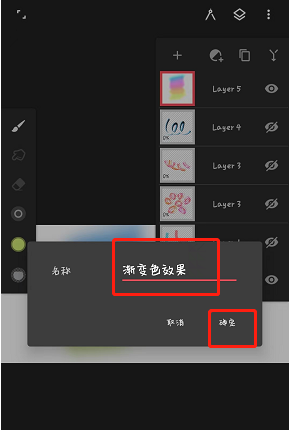
4、点击图层的名字就会弹出输入框,我们直接输入名字点击确定即可修改图层名字。
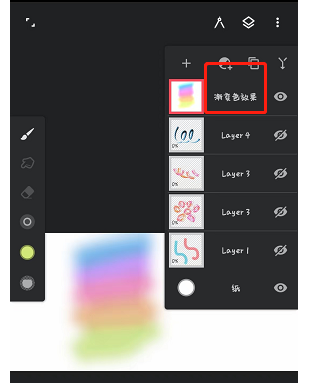
Painter隐藏、显示图层步骤
方法一
1、在painter软件界面,展开图层面板,左滑图层,展开图层,更方便观察。
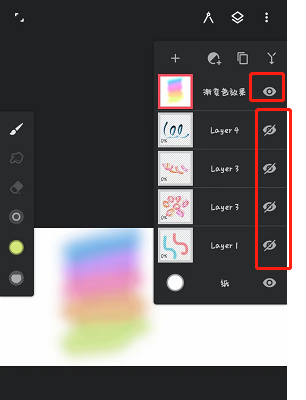
2、在每个图层后面有一个小眼睛,小眼睛有一条斜杆,就是隐藏状态,我们可以尝试操作一下即可理解。
方法二
1、另外我们除了展开全部图层点隐藏眼睛外,还可以点击图层缩略图。
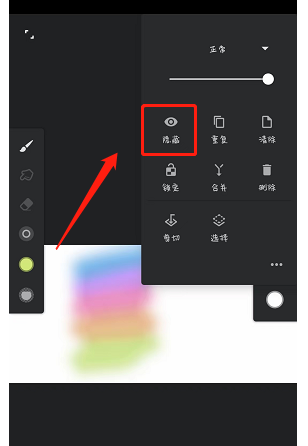
2、然后会弹出一个图层设置界面,在这里也可以选择“隐藏”按钮,有斜杆即为隐藏,没有则为显示。
小编以自身经验并结合了大部分教程学习,给大家讲解了painter怎么修改图层名字?painter怎么隐藏、显示图层的问题,如果有兴趣的朋友可以参考学习,希望有所帮助。

